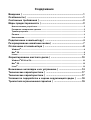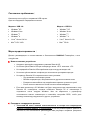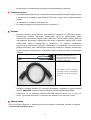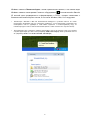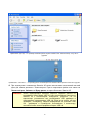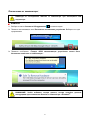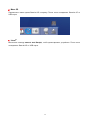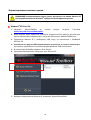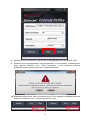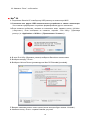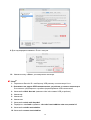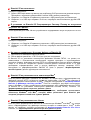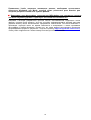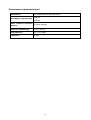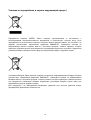Руководство пользователя
Портативный жёсткий диск
StoreJet
®
25
(Version 1.3)

Содержание
Введение︱
︱︱
︱..........................................................................................1
Особенности︱
︱︱
︱ ...................................................................................1
Системные требования︱
︱︱
︱.................................................................2
Меры предосторожности︱
︱︱
︱..............................................................2
Использование устройства ........................................................................................... 2
Резервное копирование данных .................................................................................. 2
Транспортировка............................................................................................................. 3
Питание ............................................................................................................................. 3
Напоминания.................................................................................................................... 3
Подключение к компьютеру︱
︱︱
︱ ........................................................4
Резервирование нажатием кнопки︱
︱︱
︱..............................................7
Отключение от компьютера︱
︱︱
︱.........................................................8
Windows
........................................................................................................................... 8
Mac
®
OS ............................................................................................................................. 9
Linux
®
................................................................................................................................. 9
Форматирование жесткого диска︱
︱︱
︱..............................................10
Windows
®
XP/Vista/7/8.................................................................................................... 10
Mac
®
OS ........................................................................................................................... 12
Linux
®
............................................................................................................................... 13
Возможные неполадки и их устранение︱
︱︱
︱..................................14
Технические характеристики︱
︱︱
︱ .....................................................17
Технические характеристики︱
︱︱
︱ .....................................................17
Условия по переработке и охране окружающей среды︱
︱︱
︱ .......18
Трехлетняя ограниченная гарантия︱
︱︱
︱ .........................................19

1
Введение︱
Поздравляем вас с приобретением Transcend StoreJet 25. Это компактное, портативное
запоминающее устройство с интерфейсом high-speed USB является превосходным
решением для скачивания, хранения и переноса ваших данных. Благодаря ударопрочности,
большой емкости и скорости передачи данных, StoreJet 25 оптимально подходит для
хранения файлов, папок, документов, фотографий, музыки и видео. Кроме того, StoreJet 25
поставляется с программным обеспечением*, которое может повысить эффективность
работы. Данное руководство пользователя поможет вам наиболее эффективно работать с
вашим новым устройством. Пожалуйста, перед использованием StoreJet 25 внимательно
прочитайте руководство.
Примечание:
1. StoreJet 25 комплектуется программным обеспечением для организации данных
Transcend Elite, которое даёт возможность задействовать функцию автоматического
резервирования информации нажатием кнопки (доступно не на всех моделях StoreJet).
Подробнее читайте в руководстве пользователя программного обеспечения Elite.
Transcend Elite доступно для загрузки с этой страницы:
www.transcend-info.com/downloads.
2. Сервисная программа форматирования StoreJetToolBox работает только в Windows – с
подробной информацией можно ознакомиться в разделе «Форматирование жесткого
диска» данного руководства. StoreJetToolBox доступно для загрузки с этой страницы:
www.transcend-info.com/downloads.
3.
Чтобы воспользоваться функцией Mac OSX Time Machine, пожалуйста, сначала
отформатируйте диск StoreJet в HFS+ (обратитесь к разделу «Форматирование жесткого
диска – Mac OS »)
Особенности︱
Элегантный, надежный и ударопрочный
Передовая система подвески внутреннего жесткого диска
Большой объем памяти
Портативность и компактность
Простая установка Plug and Play – установки драйверов не требуется
Питание по USB – не требуется внешнего адаптера
Энергосберегающий режим ожидания
Резервирование нажатием кнопки (доступно не на всех моделях StoreJet)
Программное обеспечение Transcend Elite™ для резервного копирования и
безопасности
Двухцветный LED индикатор питания / передачи файлов

2
Системные требования︱
Компьютер или ноутбук с исправным USB портом.
Одна из следующих операционных систем:
Модели с USB 3.0: Модели с USB 2.0:
•
Windows
XP
•
Windows
XP
•
Windows
Vista
•
Windows
Vista
•
Windows
7
•
Windows
8
•
Windows
7
•
Windows
8
•
Linux
Kernel 2.6.31+
•
Linux
Kernel 2.4.2+
•
Mac
OS X 10.5+
•
Mac
OS 9+
Меры предосторожности︱
Данные рекомендации по использованию и безопасности ВАЖНЫ! Пожалуйста, точно
следуйте им.
Использование устройства
•
Аккуратно распакуйте содержимое упаковки StoreJet 25.
•
Не используйте StoreJet 25 при температуре выше +55℃ или ниже +5℃.
•
Не подвергайте StoreJet 25 воздействию воды или других жидкостей.
•
Не используйте влажные салфетки для очистки или протирания корпуса.
•
Не храните StoreJet 25 в перечисленных ниже условиях:
o Под прямыми солнечными лучами
o Вблизи кондиционера, обогревателя или других источников тепла
o В закрытом автомобиле под воздействием прямых солнечных лучей
o В зоне сильных магнитных полей или источников вибрации
•
Если ваш компьютер с ОС Windows не будет запускаться при подключении к нему
StoreJet 25, пожалуйста, сначала отключите StoreJet 25 от компьютера и
подключите после загрузки Windows. Или же обратитесь к руководству
пользователя вашего компьютера и поменяйте настройки BIOS, чтобы дать
команду компьютеру загружаться с другого устройства.
Резервное копирование данных
•
Transcend НЕ несет никакой ответственности за потерю или повреждение
данных во время работы с накопителем. Если вы решили хранить данные на
StoreJet 25, мы настоятельно рекомендуем вам регулярно создавать резервные

3
копии данных на компьютере или другом запоминающем устройстве.
Транспортировка
•
Не упаковывайте StoreJet 25 в багаж без амортизирующей упаковки. Другие вещи
в багаже могут повредить диск StoreJet 25, если он будет без соответствующей
защиты.
•
Не сжимайте и не давите на StoreJet 25.
•
Не кладите предметы на верхнюю панель StoreJet 25.
Питание
•
Внешние жёсткие диски StoreJet запитываются напрямую от USB-порта вашего
компьютера. Однако, некоторые компьютеры могут не предоставить диску
достаточное количество энергии через USB-порт. Если в работе вашего StoreJet
наблюдаются неполадки, подключите оба конца Y-образного кабеля USB к двум
USB-портам вашего компьютера и убедитесь, что StoreJet снабжается
достаточным количеством энергии. Пожалуйста, постарайтесь не использовать
USB-концентратор при подключении накопителя StoreJet к вашему компьютеру,
чтобы исключить вероятность снабжения StoreJet недостаточным количеством
энергии.
Флэш-драйвы с USB 2.0: чтобы
обеспечить жёсткий диск StoreJet
достаточным количеством энергии,
необходимо подключить оба конца
Y-образного USB-кабеля
Флэш-драйвы с USB 3.0: I-образный
USB-кабель обеспечит необходимое
количество энергии жёсткому диску
StoreJet
•
Для подключения к компьютеру используйте только USB кабель, который входит в
комплект поставки StoreJet 25, и всегда проверяйте, исправен ли используемый
кабель. НИКОГДА не используйте изношенный или поврежденный кабель.
•
Убедитесь, что на проводах питания или USB кабелях ничего нет, и что в том
месте, где они расположены, о них никто не запнется и не наступит на них.
Напоминания
Чтобы отключить StoreJet от компьютера, всегда следуйте указаниям, данным в разделе
«Отключение от компьютера».

4
Подключение к компьютеру︱
1.
Подключите меньший разъём (1) кабеля USB к StoreJet 25.
2.
Подключите больший конец (2) вашего USB-кабеля к любому свободному USB 2.0 или
USB 3.0 порту вашего настольного компьютера или ноутбука (совместимость не
гарантируется).
ВНИАНИЕ: некоторые компьютеры могут не предоставить диску достаточное
количество энергии через USB-порт. Если в работе вашего StoreJet
наблюдаются неполадки, подключите оба конца Y-образного
кабеля USB к двум USB-портам вашего компьютера и убедитесь,
что StoreJet снабжается достаточным количеством энергии.
3.
При успешном подключении StoreJet 25 к компьютеру загорится LED индикатор. В
USB 3.0 кабель
Разъем
питания
Разъем
Micro/Mini USB
Разъем
USB 2.0 / 3.0
USB3.0 Micro
B Type Male
USB3.0 A
Type Male

5
Windows появится Локальный диск с вновь присвоенным именем, и на панели задач
Windows появится пиктограмма Съемного оборудования . Установленный в StoreJet
25 жесткий диск предварительно отформатирован в FAT32, которая совместима с
большинством компьютерных систем, в том числе Windows, Mac, Linux и другими.
• Компьютеры с Windows и Mac OS автоматически обнаружат и установят StoreJet 25. Чтобы
использовать интерфейс USB 3.0, пожалуйста, убедитесь, что на компьютере установлены все
необходимые USB 3.0 драйвера и USB кабель подключен к соответствующему порту на
компьютере (порты USB 3.0 обычно обозначены цветом, чтобы отличить их от портов USB 2.0).
• Пользователям Linux, возможно, придется настраивать StoreJet 25 вручную. Для этого сначала
создайте директорию для StoreJet 25 (Например, mkdir /mnt/storejet). Затем установите StoreJet
25 (Например, mount –a –t msdos /dev/sda1 /mnt/Storejet).

6
Примечание: (D:) и (G:) – это примеры названия дисков, буквы в вашем окне «Мой компьютер» могут быть
другими
Примечание: «New Volume» - это пример диска. Название диска на вашем компьютере Mac может быть другим
4.
При подключении к компьютеру StoreJet 25 можно использовать как внешний жесткий
диск для обмена данными с компьютером. Просто перетащите файлы или папки на
Локальный диск, Volume или Букву диска, которая обозначает StoreJet 25.
ВНИАНИЕ: Чтобы гарантировать высокую скорость передачи данных по
интерфейсу Super-Speed USB 3.0 при использовании накопителя
StoreJet 25 с компьютером, пожалуйста, убедитесь, что на
компьютере установлены все необходимые USB драйвера и
оборудование поддерживает USB 3.0. Если вы не знаете, как это
проверить, пожалуйста, найдите информацию об установке USB
3.0 драйверов в Руководстве пользователя к компьютеру,
системной плате или интерфейсной карте USB 3.0.

7
Резервирование нажатием кнопки︱
Чтобы включить функцию резервирвоания данных в одно нажатие, вы должны вначале
запустить предустановленное программное обеспечение Transcend Elite (размещается в
папке Transcend Elite на вашем StoreJet). Как только вы удачно создадите задачу
резервирования в Transcend Elite, вы сможете использовать функцию резервирования в
одно нажатие на StoreJet 25 для моментального резервирования и синхронизации данных
(чтобы узнать подробнее, как использовать Transcend Elite, загрузите руководство
пользователя со страницы www.transcend-info.com/downloads).

8
Отключение от компьютера︱
НИКОГДА не отсоединяйте StoreJet от компьютера при светящемся LED
индикаторе.
Windows
1. Выберете значок Съемного Оборудования на панели задач.
2. Появится всплывающее окно Безопасное отключение устройства. Выберете его для
продолжения.
3. Появится сообщение: «Теперь «USB запоминающее устройство» может быть
безопасно отключено от компьютера».
ВНИМАНИЕ! Чтобы избежать потери данных, всегда следуйте данным
инструкциям при отключении StoreJet от компьютера с Windows
®
.

9
Mac
®
OS
Переместите значок диска StoreJet 25 в корзину. После этого отсоедините StoreJet 25 от
USB порта.
Linux
®
Выполните команду umount /mnt/Storejet, чтобы демонтировать устройство. После этого
отсоедините StoreJet 25 от USB порта.

10
Форматирование жесткого диска︱
ВНИМАНИЕ! Форматирование диска удалит все данные на вашем StoreJet 25.
Для форматирования в Windows
®
требуются Права Администратора.
Windows
®
XP/Vista/7/8
1. Загрузите StoreJetToolBox из онлайн Центра Загрузки Transcend
www.transcend-info.com/downloads
2. Когда загрузка будет завершена, извлеките загруженный ZIP файл на жесткий диск
своего компьютера (не StoreJet 25) и запустите приложение StoreJetToolBox.exe.
3. Подключите StoreJet 25 к свободному USB порту на компьютере с Windows®
XP/Vista/7/8.
4. Отключите все другие USB накопительные устройства от своего компьютера.
Это должно предотвратить случайное форматирование USB накопителей.
5. В окошке StoreJetToolBox нажмите “Scan Device”.
6. Программа автоматически обнаружит диск StoreJet 25.
7. Выберите обнаруженный StoreJet 25 и нажмите “StoreJetFormatTool”.

11
8. Выберите “Drive To Format” и “File System” в выпадающем меню и нажмите “Start”.
9. Появится окно подтверждения с предупреждением, что все данные на вашем диске
будут удалены. Нажмите «ОК», чтобы подтвердить, что не требуется создание
резервной копии и можно приступить к форматированию.
10. Форматирование может занять несколько минут. После завершения форматирования
появится сообщение «ОК» в нижнем правом углу окна.

12
11. Нажмите “Close”, чтобы выйти.
Mac
®
OS
1. Подключите StoreJet 25 к свободному USB разъему на компьютере MAC.
2. Отключите все другие USB накопительные устройства от своего компьютера.
Это позволит предотвратить случайное форматирование другого накопителя.
3. Если появится сообщение, похожее на показанное ниже, нажмите кнопку «Initialize»
(«Запустить»). Если сообщение не появится, откройте «Disk Utility» («Дисковую
утилиту») в «Applications > Utilities» («Приложения > Утилиты»).
4. В окне Disk Utility (Дисковые утилиты) выберите StoreJet из списка слева.
5. Выберите вкладку «Erase».
6. Выберите Volume Format (рекомендуется Mac OS Extended (journaled)).
7. Введите название вашего нового диска (иначе ваш диск будет назван «Untitled»).
8. Нажмите кнопку «Erase» в правом нижнем углу окна.

13
9. Для подтверждения нажмите «Erase» еще раз.
10. Нажмите кнопку «Close» для завершения и выхода.
Linux
®
1. Подключите StoreJet 25 к свободному USB разъему на компьютере Linux.
2. Отключите все другие USB накопительные устройства от своего компьютера.
Это позволит предотвратить случайное форматирование USB накопителей.
3. Напечатайте fdisk /dev/sda (замените /dev/sda на ваше USB устройство).
4. Нажмите p
5. Нажмите n
6. Нажмите w
7. Напечатайте mkfs.ext3 /dev/sda1
8. Перейдите к /etc/fstab и добавьте: /dev/sda1 /mnt/usbdrive auto user,noauto 0 0
9. Напечатайте mkdir /mnt/usbdrive
10. Напечатайте mount /mnt/usbdrive

14
Возможные неполадки и их устранение︱
Если возникают какие-либо проблемы во время эксплуатации StoreJet 25, сначала
ознакомьтесь с приведенной ниже информацией, прежде чем отправлять StoreJet 25 в
ремонт. Если вам не удалось исправить проблему, прочитав подсказки, перечисленные
ниже, пожалуйста, обратитесь к вашему дилеру, в центр обслуживания, или местный офис
Transcend. Вы также можете получить информацию в разделах FAQ и Поддержка на нашем
сайте www.transcend-info.com.
Операционная система не может распознать StoreJet 25
Проверьте следующее:
1. Правильно ли StoreJet 25 подключен к USB разъему? Если нет, отсоедините его и
подсоедините еще раз. Если накопитель подключен правильно, попробуйте
воспользоваться другим свободным USB портом.
2. Вы используете кабель USB, который входит в комплект поставки StoreJet 25? Если нет,
постарайтесь использовать для подключения StoreJet к компьютеру входящий в
комплект USB кабель Transcend.
3. Возможно, один USB порт не обеспечивает достаточного питания для работы SJ25.
Пожалуйста, подключите оба разъёма Y-кабеля USB к вашему компьютеру. Это
обеспечит ваш жёсткий диск достаточным количеством энергии.
Флэш-драйвы с USB 2.0: чтобы
обеспечить жёсткий диск StoreJet
достаточным количеством энергии,
необходимо подключить оба конца
Y-образного USB-кабеля
Флэш-драйвы с USB 3.0: I-образный
USB-кабель обеспечит необходимое
количество энергии жёсткому диску
StoreJet
4. Ваш StoreJet 25 подсоединен к клавиатуре Mac
®
? Если да, отключите его и включите в
свободный USB порт компьютера Mac
®
.
5. USB порт включен? Если нет, обратитесь к руководству пользователя вашего
компьютера (или материнской платы), чтобы включить его.
6. Не подключайте StoreJet 25 через USB хаб.

15
StoreJet 25 не включается
Проверьте следующее:
1. Одного USB-порта может не хватать для снабжения SJ25 достаточным уровнем энергии.
Пожалуйста, подключите оба разъёма Y-кабеля USB к вашему компьютеру.
2. Убедитесь, что StoreJet 25 правильно подключен к USB разъему(ам) на компьютере.
3. Убедитесь, что USB порт исправен. Если нет, попробуйте воспользоваться другим USB
портом.
Я установил на StoreJet 25 Операционную Систему. Почему не получается
запустить ее с диска?
На сегодняшний день USB 3.0 хост-устройства не поддерживают запуск
операционных систем
.
StoreJet 25 не включается
Проверьте следующее:
1. Убедитесь, что StoreJet 25 правильно подключен к USB разъему(ам) на компьютере.
2. Убедитесь, что USB порт исправен. Если нет, попробуйте воспользоваться другим USB
портом.
Не удается скопировать большие файлы на
StoreJet 25
1. Достаточно ли свободного места на диске?
2. Объем файла превышает 4 ГБ? Если да, прочтите следующее:
В StoreJet 25 по умолчанию используется файловая система FAT32, что делает его
совместимым с большинством компьютеров, игровых приставок и мультимедийных
устройств. Однако, файловая система FAT32 не поддерживает большие файлы объемом
более 4 ГБ. Если вы собираетесь хранить большие файлы объемом более 4 ГБ, вам
необходимо отформатировать диск в другую файловую систему, например NTFS.
Инструкции по реформатированию StoreJet 25 даны в разделе «Форматирование
жесткого диска» данного руководства пользователя.
StoreJet 25 не распознается на компьютере Mac
®
Если вы раньше работали с диском в ОС Windows, он, скорее всего, отформатирован под
файловую систему NTFS, которая не полностью совместима с ОС Mac
®
. Для хранения и
создания резервных копий данных на Mac
®
, следуйте инструкциям по форматированию
StoreJet в файловую систему для Mac
®
. Если вы планируете регулярно использовать
диск и с Windows, и с Mac, рекомендуем отформатировать диск в файловую систему FAT32
(в StoreJet 25 по умолчанию используется файловая система FAT32). Помните, что
форматирование диска сотрет все данные с диска.
Примечание: Чтобы сохранить имеющиеся данные, необходимо использовать
компьютер Windows
®
или Mac
®
, который может распознать диск StoreJet для
создания резервных копий всех нужных файлов.
StoreJet 25 не распознается в Linux
®
Если вы ранее форматировали StoreJet 25 на компьютере Windows
®
или Mac
®
, он, скорее
всего, отформатирован под файловую систему, которая не совместима с Linux
®
. Чтобы
решить эту проблему, следуйте инструкциям по форматированию StoreJet 25 в Linux.
Помните, что форматирование диска сотрет все данные с диска.

16
Примечание: Чтобы сохранить имеющиеся данные, необходимо использовать
компьютер Windows® или Mac®, который может распознать диск StoreJet для
создания резервных копий всех нужных файлов.
Некоторые
мои фотографии, музыкальные MP3-файлы или документы пропали
или были случайно удалены. Существует ли способ восстановить их?
Компания Transcend разработала простой способ восстановления выбранных типов
файлов, которые были удалены, если вы случайно отформатировали жёсткий диск или
удалили важные папки. Эксклюзивное программное обеспечение Transcend RecoveRX™
производит глубокий поиск на вашем накопителе и возвращает к жизни пропавшие
фотографии (в любом формате). Кроме того, вы также можете восстановить различные
мультимедийные файлы и документы. Посетите страницу
www.transcend-info.com/recoverx
,
чтобы узнать подробности и скачать вашу бесплатную копию RecoveRx.

17
Технические характеристики︱
︱︱
︱
Накопитель 2,5-дюймовый жесткий диск SATA
Интерфейс подключения
USB 3.0
USB 2.0
Макс. скорость передачи
данных
5 Гбит в секунду
Рабочая температура от 5℃ до 55℃
Сертификаты CE, FCC, BSMI
Гарантия 3 года

18
Условия по переработке и охране окружающей среды︱
︱︱
︱
Переработка изделия (WEEE): Ваше изделие спроектировано и изготовлено с
использованием высококачественных материалов и компонентов, которые могут быть
переработаны и использованы повторно. Когда вы видите данный символ, это означает, что
изделие соответствует европейской директиве 2002/96/EC: пожалуйста никогда не
выбрасывайте данное изделие вместе с бытовым мусором. Узнайте правила, которые
действуют в Вашем регионе для раздельной утилизации электронных устройств. Корректная
утилизация Вашего изделия снизит вред для окружающей среды и здоровья людей.
Утилизация батарей. Ваше изделие содержит встроенную перезаряжаемую батарею, которая
соответствует европейской директиве 2002/96/EC: пожалуйста никогда не выбрасывайте
батарею вместе с бытовым мусором. Узнайте правила, которые действуют в Вашем регионе
для раздельной утилизации батарей. Корректная утилизация батареи снизит вред для
окружающей среды и здоровья людей.
Для продукции с не заменяемыми батареями: удаление или попытка удаления влекут
прекращение гарантийных обязательств.
Страница загружается ...
-
 1
1
-
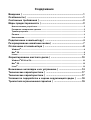 2
2
-
 3
3
-
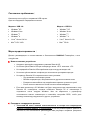 4
4
-
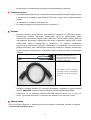 5
5
-
 6
6
-
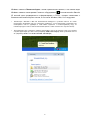 7
7
-
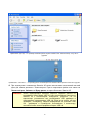 8
8
-
 9
9
-
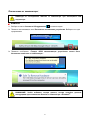 10
10
-
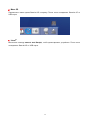 11
11
-
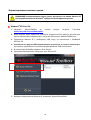 12
12
-
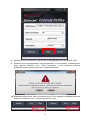 13
13
-
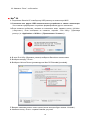 14
14
-
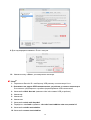 15
15
-
 16
16
-
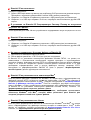 17
17
-
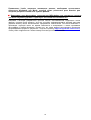 18
18
-
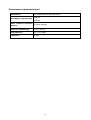 19
19
-
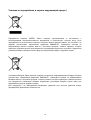 20
20
-
 21
21
Transcend StoreJet 25A3 (TS1TSJ25A3K) 1TB Руководство пользователя
- Тип
- Руководство пользователя
- Это руководство также подходит для
Задайте вопрос, и я найду ответ в документе
Поиск информации в документе стал проще с помощью ИИ
Похожие модели бренда
-
Transcend StoreJet 25H3P 1Tb (TS1TSJ25H3P) Руководство пользователя
-
Transcend 80 Gb USB 2.0 2.5'' Руководство пользователя
-
Transcend 160 Gb TS160GSJ25M Руководство пользователя
-
Transcend StoreJet 500 256GB (TS256GSJM500) Руководство пользователя
-
Transcend StoreJet 500 512 GB (TS512GSJM500) Руководство пользователя
-
Transcend StoreJet 500 1TB (TS1TSJM500) Руководство пользователя
-
Transcend StoreJet 300 2TB (TS2TSJM300) Руководство пользователя
-
Transcend StoreJet 100 2TB (TS2TSJM100) Руководство пользователя
-
Transcend StoreJet 500 1TB (TS1TSJM500) Руководство пользователя
-
Transcend 120GB 220S (TS120GMTS420S) Руководство пользователя